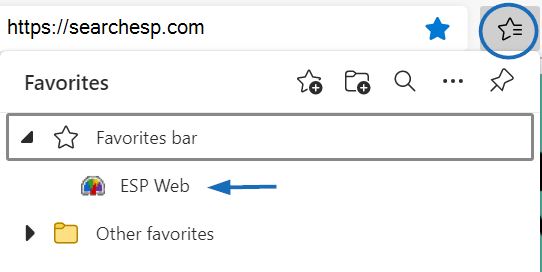Para iniciar sesión en ESP, vaya a SearchESP.com e introduzca la información de inicio de sesión único (SSO).
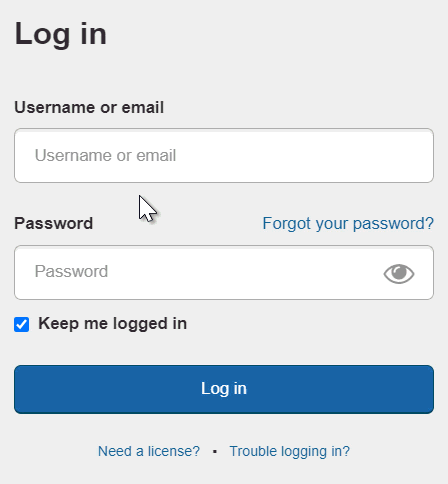
El campo "Mantenerme conectado" se asegurará de que haya permanecido conectado a ESP Web. Esto se conoce como autenticación persistente y significa que ESP Web le mantendrá conectado, incluso si usted está inactivo durante largos períodos de tiempo. Permanecerá conectado a ESP Web en su navegador a menos que utilice el botón Cerrar sesión, borre la caché de su navegador o inicie sesión en otro navegador.
Nota: La casilla de verificación "Mantenerme conectado" se marcará automáticamente, así que asegúrese de cerrar sesión en los equipos públicos.
Si no puede iniciar sesión, su nombre de usuario/correo electrónico o contraseña pueden ser incorrectos. Puede utilizar el enlace "¿Olvidó su contraseña?" para restablecer su contraseña.
¿Qué es un inicio de sesión único (SSO)?
Una cuenta de inicio de sesión único (SSO) permite a los miembros del distribuidor de ASI iniciar sesión en ESP, ESP Mobile, ASI Education y ASI Central con las credenciales de inicio de sesión.
Nota: Su cuenta de SSO no se aplica a ESP Online ni al Administrador de cuentas en línea de ASI.
Cuando inicie sesión en ESP, tendrá acceso a:
ESP Web
ESP Web es la herramienta de abastecimiento y marketing de productos promocionales más grande y precisa de la industria. Utilice ESP Web para localizar artículos y crear presentaciones profesionales para enviar a sus clientes. ¡Inicia sesión hoy mismo y comienza a utilizar todas las características que ofrece ESP Web!
Administrador de sitios web ESP
El administrador de sitios web de ESP le permite administrar tanto los sitios web de ESP como las tiendas de la empresa. Los sitios web ESP están habilitados para el comercio electrónico y son capaces de alojar enlaces de redes sociales como Facebook, Twitter y LinkedIn. Los sitios web ESP también tienen la capacidad de aceptar códigos de cupón, están habilitados para Google Analytics y una personalización completa.
Crm
La gestión de relaciones con el cliente (CRM) le ayudará a realizar un seguimiento de los clientes potenciales, optimizar las actividades de ventas y fomentar mejores relaciones con los clientes potenciales, clientes, proveedores, pedidos, recordatorios y tareas convenientemente ubicados en un solo lugar en línea: ¡ESP!
Ordenes ESP
ESP Orders es un sistema de gestión de pedidos en línea disponible con ESP Web. ESP Orders permite a los distribuidores crear documentación de ventas utilizando productos de ESP Web sin prácticamente ninguna re-keying!
Email Marketing
Envíe correos electrónicos personalizados a listas de clientes potenciales específicos y comience a aumentar sus ventas. Recibirás 50 envíos de correo electrónico gratis al mes y podrás comprar más para satisfacer tus necesidades de marketing.
Herramientas administrativas esp
ESP proporciona controles administrativos para la configuración de proveedores preferidos, preferencias de la empresa y los usuarios de ESP de su empresa, así como las preferencias de clientes y pedidos.
Restablecer mi contraseña
Para restablecer su contraseña, haga clic en el enlace "¿Olvidó su contraseña?".
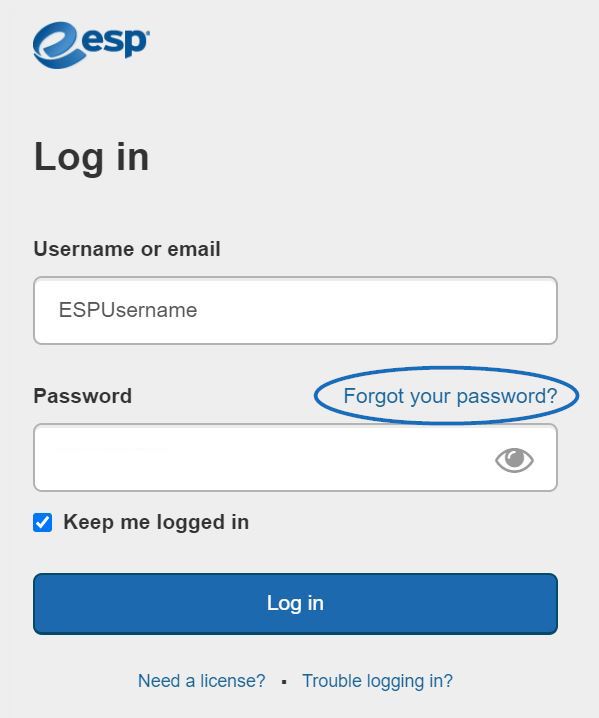
Podrá restablecer su contraseña introduciendo su dirección de correo electrónico y luego haciendo clic en el botón Enviar contraseña.
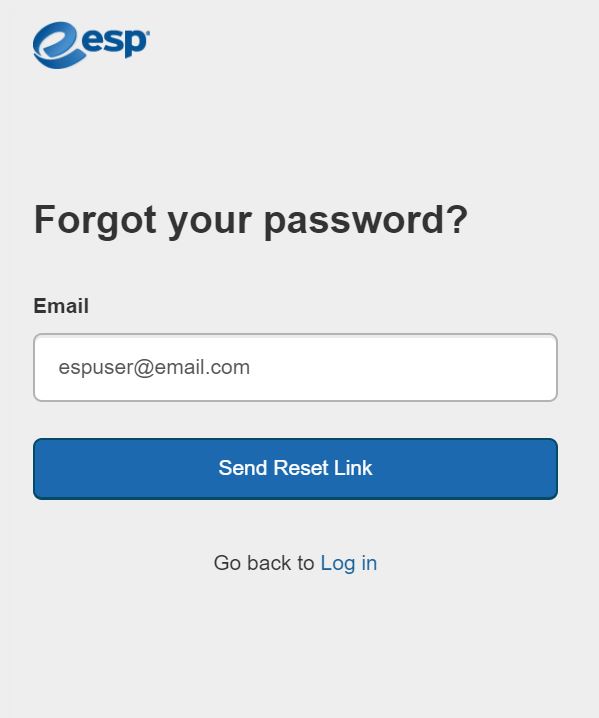
Se enviará un correo electrónico del soporte técnico de ASI a la dirección de correo electrónico que haya escrito en el cuadro de texto. Abra ese correo electrónico y haga clic en el botón "Restablecer su contraseña".
Nota: Si no ve un correo electrónico de ASI Product Support (support@asicentral.com), compruebe sus carpetas de correo no deseado o correo no deseado.

Después de recibir el correo electrónico de restablecimiento de contraseña y hacer clic en el enlace dentro, se le dirigirá a la página de restablecimiento de contraseña. En esta página, podrá introducir una nueva contraseña para ESP. A medida que escriba, los requisitos de contraseña validarán automáticamente la información. Las contraseñas deben tener entre 8 y 64 caracteres y contener una combinación de letras y números. Se muestran los caracteres especiales admitidos y se le avisará si se introduce un carácter no admitido. Vuelva a escribir la nueva contraseña en el segundo cuadro. Si las contraseñas coinciden, podrá hacer clic en el botón Enviar.
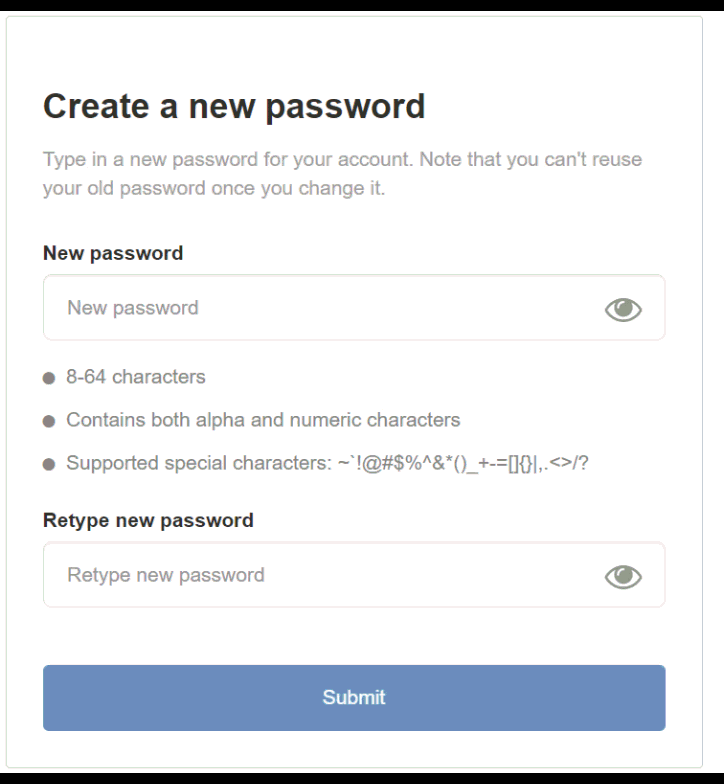
Después de que la nueva contraseña se haya restablecido, haga clic en el enlace para volver a la página de inicio de sesión y utilice la nueva contraseña para acceder a ESP.
He marcado ESP Web. ¿Dónde está ahora?
Los marcadores se almacenan en diferentes lugares, dependiendo del navegador que haya utilizado:
Google Chrome
Haga clic en el icono Configuración, mantenga el puntero en Marcadores y luego seleccione ESP Web (también puede decir Dashboard).
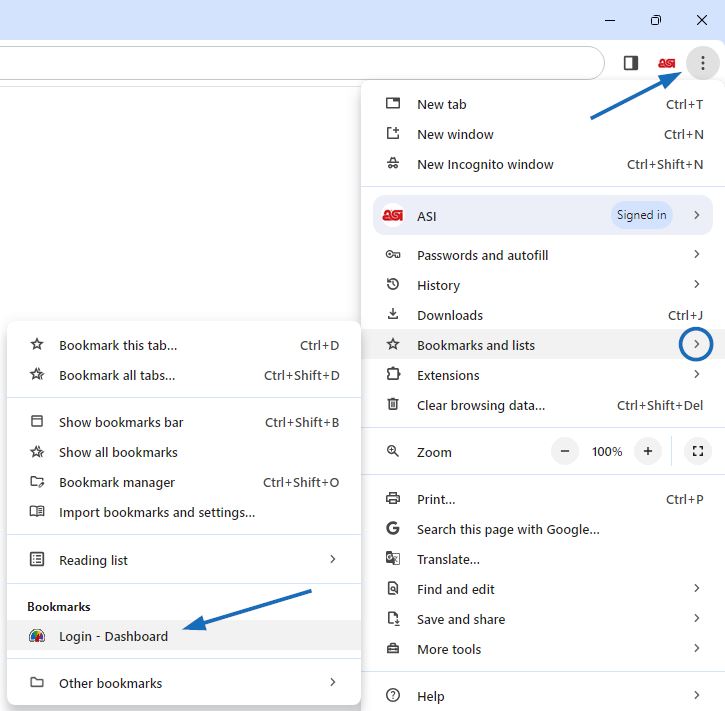
Mozilla Firefox
Haga clic en el icono Marcadores y luego seleccione ESP Web (también puede decir Dashboard).
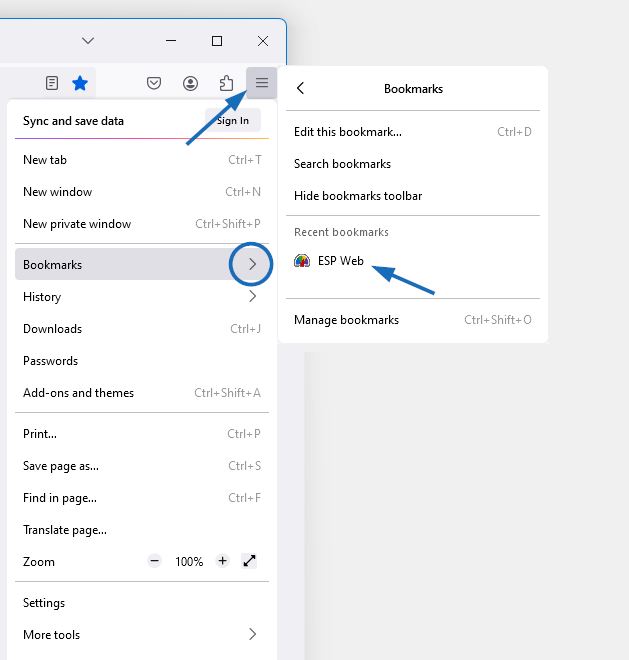
Microsoft Edge
Haga clic en Favoritos y luego seleccione ESP Web en el menú desplegable (también puede decir Dashboard).